- Szerző Lauren Nevill [email protected].
- Public 2023-12-16 18:52.
- Utoljára módosítva 2025-01-23 15:20.
Az IP-cím megváltoztatásával megkerülheti egyes programok és internetes erőforrások védelmét. A legegyszerűbben úgy módosíthatja az IP-címet, hogy egy adott webhelyhez csatlakozzon, ha proxykiszolgálót használ. De vannak módszerek ezen erőforrások felhasználásának elkerülésére.
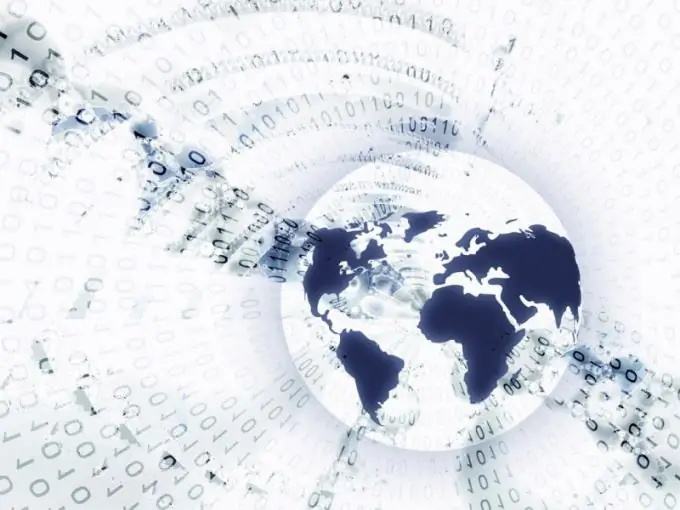
Szükséges
Rendszergazda fiók
Utasítás
1. lépés
Abban az esetben, ha statikus IP-címet kell használnia a kapcsolat létrehozásához a szolgáltató szerverével, változtassa meg annak értékét. Windows XP esetén nyissa meg a Start menüt, és vigye az egérmutatót a Hálózati kapcsolatok fölé. Válassza az Összes kapcsolat megjelenítése menüt.
2. lépés
Kattintson a jobb gombbal az internetkapcsolat ikonra, és válassza a "Tulajdonságok" lehetőséget. Válassza ki a TCP / IP Internet Protocol opciókat. Keresse meg az "IP-cím" mezőt, és változtassa meg a benne látható értéket. A paraméterek mentéséhez kattintson az OK gombra.
3. lépés
A paraméterek konfigurálásakor Windows Seven vagy Vista rendszerekben kattintson a tálcán található hálózati ikonra. Nyissa meg a Hálózati és megosztási központ menüt. Lépjen az adapterbeállításokhoz.
4. lépés
Nyissa meg a szükséges kapcsolat tulajdonságait. Válassza az "Internet Protocol TCP / IPv4" lehetőséget. Módosítsa paramétereit a második lépésben leírtak szerint.
5. lépés
Ha az internetszolgáltatója dinamikus IP-címeket használ, akkor egyszerűen szüntesse meg az internet és a helyi hálózat kapcsolatát, ha vannak ilyenek. 2-3 perc múlva csatlakozzon újra a hálózathoz, és ellenőrizze az IP-cím értékét.
6. lépés
Ha ez a módszer nem segített, nyissa meg az eszközkezelőt. Keresse meg a hálózati kártyát, és keresse meg annak tulajdonságait. Kattintson a Speciális fülre, és keresse meg a Hálózati cím mezőt. Módosítsa a MAC-cím értékét. Mentse el a beállításokat, és csatlakozzon újra a hálózathoz. Valószínűleg új IP-címet kap.
7. lépés
Új MAC-cím kiválasztásakor jobb, ha 1-2 számjegyet cserél a standard paraméterbe. Nyissa meg a parancskonzolt, írja be a cmd parancsot a Futtatás mezőbe, és írja be az ipconfig / all parancsot. Az új érték megadása előtt megtudhatja a hálózati adapter MAC-címét.






